Установка и настройка Windows Server Essentials
Twitter LinkedIn Facebook Адрес электронной почты- Статья
применимо к: Windows Server 2016 essentials, Windows Server 2012 R2 essentials, Windows Server 2012 Essentials
Этот документ содержит пошаговые инструкции по установке и настройке Windows Server Essentials. перед началом установки проверьте и выполните задачи, описанные в разделе перед установкой Windows Server Essentials.
перед началом установки проверьте и выполните задачи, описанные в разделе перед установкой Windows Server Essentials.
Этот документ содержит пошаговые инструкции по установке и настройке Windows Server Essentials. перед началом установки проверьте и выполните задачи, описанные в разделе перед установкой Windows Server Essentials.
установить и настроить Windows Server Essentials можно в два этапа:
шаг 1. установка операционной системы Windows Server Essentials
Важно!
после установки операционной системы не настраивайте сервер до завершения шага 2: настройте операционную систему Windows server Essentials.
Ожидаемое время завершения: около 30 минут.
Примечание
Время выполнения данной процедуры указывается на основании минимальных требований к оборудованию.
Установка операционной системы
Подключите компьютер к сети с помощью сетевого кабеля.
Важно!
Во время установки не отключайте компьютер от сети.
 Это может привести к сбою установки.
Это может привести к сбою установки.включите компьютер и вставьте dvd-диск Windows Server Essentials в dvd-дисковод.
Если выбрана автоматическая установка, вставьте съемный носитель (дискету или флэш-накопитель USB), содержащий файлы ответов. В зависимости от содержимого файлов ответов некоторые из описанных ниже установочных окон могут не отображаться.
Перезапустите компьютер. Когда появится сообщение Нажмите любую клавишу, чтобы выполнить загрузку с компакт-диска или DVD-диска, нажмите любую клавишу.
Если загрузка не происходит с DVD-диска, убедитесь, что дисковод компакт-дисков стоит первым в последовательности загрузки BIOS. Дополнительную информацию о последовательности загрузки BIOS см. в документации, предоставленной производителем компьютера.
Выберите Язык, который необходимо установить, Формат времени и денежных единиц и Раскладка клавиатуры или метод ввода, а затем нажмите кнопку Далее.

Нажмите кнопку Установить.
В поле Введите ключ продукта введите ключ продукта.
Прочтите Условия лицензии. Если вы принимаете их, установите флажок Я принимаю условия лицензии и нажмите кнопку Далее.
Примечание
Если такой флажок не установлен, установку невозможно продолжить.
В окне Выберите тип установки укажите Выборочная: установить только Windows (дополнительные параметры)
В окне Выберите раздел для установки Windows выберите жесткий диск, на который необходимо установить операционную систему Windows. Убедитесь, что все внутренние жесткие диски доступны для установки.
Важно!
Windows Server Essentials необходимо установить как C: volume, а размер тома должен составлять не менее 60 гб. Рекомендуется создать два раздела на диске с операционной системой и не использовать C: (системный раздел) для хранения деловой информации.

Примечание
Если жесткого диска нет в списке (например, в случае диска последовательного интерфейса ATA), необходимо загрузить драйверы устройства для этого жесткого диска. Приобретите драйвер устройства у производителя и сохраните его на съемном носителе (например, на дискете или флэш-накопителе USB). Вставьте съемный носитель в компьютер и щелкните
Чтобы удалить и / или создать разделы, необходимо выполнить следующие действия:
Чтобы удалить раздел, укажите его, выберите Настройка диска (дополнительно) и нажмите кнопку Удалить. После удаления системного раздела создайте новый раздел, следуя инструкциям этапа b или этапа c.
Примечание
После выбора пункта Настройка диска (дополнительно) этот параметр больше не появляется. И в этом случае следует пропустить все указания, касающиеся параметров диска.
Чтобы создать раздел из неразмеченной области, выберите жесткий диск, на котором необходимо создать раздел, выберите
 Например, если вы используете рекомендуемый размер раздела в 120 гигабайт (ГБ), введите 122880и нажмите кнопку Применить. После создания раздела нажмите кнопку Далее. Раздел форматируется перед продолжением установки.
Например, если вы используете рекомендуемый размер раздела в 120 гигабайт (ГБ), введите 122880и нажмите кнопку Применить. После создания раздела нажмите кнопку Далее. Раздел форматируется перед продолжением установки.Чтобы создать раздел, занимающий всю неразмеченную область, выберите жесткий диск, на котором необходимо создать раздел, выберите
Важно!
После завершения этого этапа операционную систему уже нельзя будет переместить в другой раздел.
Во время установки временные файлы копируются в установочную папку на компьютере, что занимает около 30 минут. после установки операционной системы Windows Server Essentials компьютер перезагружается.

шаг 2. настройка операционной системы Windows Server Essentials
Важно!
при переходе с предыдущей версии Windows Small Business Server на Windows Server Essentials необходимо выполнить другой процесс. Подробную информацию об установке с миграцией см. в следующих статьях:
- Миграция с Windows SBS 2003
- Миграция с Windows SBS 2008
На данном этапе установке пользователю предлагается ответить на несколько вопросов о его организации. Эта информация используется для настройки операционной системы.
Важно!
Прежде чем приступить к данному этапу, убедитесь, что локальный сетевой адаптер подключен к маршрутизатору или к коммутатору, которые в свою очередь включены и нормально функционируют.
Предполагаемое время выполнения: Приблизительно 30 минут
Настройка операционной системы
На странице Проверьте настройку даты и времени щелкните Изменение настройки даты и времени системы, чтобы установить дату, время и часовой пояс для сервера.
 После завершения нажмите кнопку Далее.
После завершения нажмите кнопку Далее.Важно!
если вы устанавливаете Windows Server Essentials на виртуальную машину, убедитесь, что выбраны те же параметры часового пояса, которые используются операционной системой узла. Если настройки часового пояса отличаются, может произойти сбой установки.
На странице Выбор режима установки сервера выполните одно из следующих действий:
нажмите кнопку очистить установку , чтобы установить полную новую установку серверного программного обеспечения Windows server Essentials.
выберите миграцию сервера , чтобы установить Windows Server Essentials и присоединить этот сервер к существующему домену Windows.
На странице Персонализация сервера введите название своей организации, внутреннее имя домена, а также имя сервера.
Важно!
 После завершения этого этапа имя сервера или внутреннее имя домена уже нельзя будет изменить
После завершения этого этапа имя сервера или внутреннее имя домена уже нельзя будет изменитьНажмите кнопку Далее.
На странице Укажите сведения об учетной записи администратора введите информацию для новой учетной записи администратора.
Внимание!
Не назовите администратора учетной записи администратора сети или сетевого администратора. Эти имена учетной записи используются системой.
На странице Укажите данные учетной записи обычного пользователя
На странице Автоматическое обновление сервера укажите, как вы желаете получать обновления Windows для своего сервера и нажмите кнопку Далее.
На странице Обновление и подготовка сервера отображается ход выполнения завершающего этапа установки. Этот процесс займет некоторое время; при этом компьютер несколько раз выполнит перезагрузку.

После последней перезагрузки сервера отобразится страница Сервер готов к работе. Щелкните Закрыть.
Щелкните иконку панели мониторинга на Начальном экране, а затем на панели мониторинга выполните задачи Установка сервера на странице Главная. эти задачи следует выполнять сразу после завершения установки Windows Server Essentials.
Примечание
По завершении установки автоматически будет выполнен вход на сервер с новой учетной записью администратора, которая была создана во время установки. Пароль встроенной учетной записи администратора устанавливается тот же, что и для новой учетной записи администратора, а затем пароль встроенной учетной записи администратора отключается.
Вы можете использовать только что установленный сервер в течение ограниченного времени (в период оценки), не вводя ключ продукта. По завершении ознакомительного периода необходимо либо ввести ключ продукта для активации сервера, либо продлить ознакомительный период. Продлевать ознакомительный период можно не более двух раз. По истечении максимально допустимого срока ознакомительного периода необходимо активировать сервер с помощью ключа продукта.
Продлевать ознакомительный период можно не более двух раз. По истечении максимально допустимого срока ознакомительного периода необходимо активировать сервер с помощью ключа продукта.
настройка основных компонентов Windows Server
домашняя страница панели мониторинга Essentials Windows Server содержит ссылки на задачи настройки , которые необходимо выполнить сразу после установки сервера. выполняя эти задачи, можно защитить сведения, хранящиеся на сервере, и включить функции, доступные в Windows server Essentials.
Если эти задачи не будут выполнены, пользователи могут не получить доступ к некоторым сетевым компонентам. чтобы позже вернуться к этим задачам, вернитесь на домашнюю страницу панели мониторинга Windows Server Essentials.
В таблице ниже приведен список задач установки.
| Задача | Описание |
|---|---|
| Получение обновлений для других продуктов Майкрософт | щелкните эту задачу, чтобы получить доступ к ссылке, которая запускает средство, позволяющее указать, следует ли использовать Центр обновления Майкрософт для автоматического получения обновлений для Windows Server Essentials и других продуктов майкрософт, таких как Office. |
| Добавление учетных записей пользователей | При выборе этой задачи отображается краткая информация о добавлении учетных записей пользователей. Появляется ссылка для запуска мастера добавления учетных записей пользователей. Дополнительные сведения см. в разделе Добавление учетной записи пользователя. |
| Добавление папок сервера | При выборе этой задачи отображается краткая информация о добавлении папок сервера. Появляется ссылка для запуска мастера добавления папки. Кроме того, появляется ссылка на веб-справку об использовании папок сервера. Дополнительную информацию см. в разделе Установка и перемещение папок сервера. |
| Настройка архивации сервера | При выборе этой задачи отображается краткая информация об архивации сервера для защиты данных. Появляется ссылка для запуска мастера настройки архивации данных сервера. Дополнительную информацию см. в разделе Настройка или персонализация архивации сервера.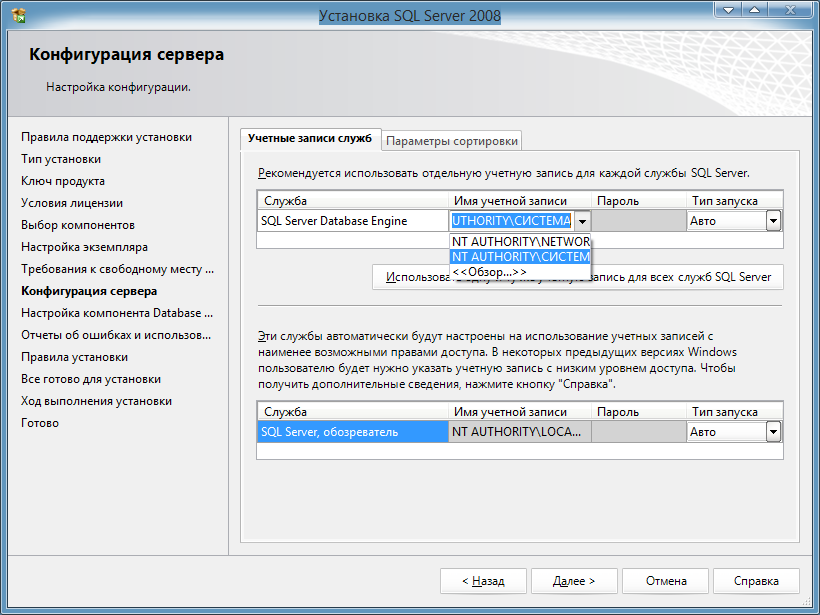 |
| Настройка повсеместного доступа | щелкните эту задачу, чтобы просмотреть краткие сведения о функции повсеместный доступ в Windows Server Essentials. Появляется ссылка на страницу Параметры повсеместного доступа. дополнительные сведения см. в разделе Manage повсеместный доступ. |
| Настройка электронных уведомлений для оповещений | При выборе этой задачи отображается краткая информация об электронных уведомлениях для оповещений. Появляется ссылка для запуска средства настройки электронных уведомлений для оповещений. Дополнительную информацию см. в разделе Настройка уведомлений электронной почты об оповещениях. |
| Настройка сервера мультимедиа | При выборе этой задачи отображается краткая информация об использовании сервера мультимедиа для предоставления общего доступа к музыке, видео и файлам изображений. Появляется ссылка на страницу Параметры мультимедиа. Кроме того, появляется ссылка на веб-справку об использовании сервера мультимедиа. Дополнительные сведения см. в статье Управление цифровыми носителями. Дополнительные сведения см. в статье Управление цифровыми носителями. |
| Подключение компьютеров | При выборе этой задачи отображается краткая информация о том, как подключить сетевой компьютер к серверу. Дополнительные сведения см. в разделе Подключение компьютеров к серверу? |
Дополнительные ссылки
- Установка Windows Server Essentials
Установка и Настройка Windows и Linux
Установка Gnome в Debian 12
0
В этой статье мы покажем вам, как установить среду рабочего стола GNOME в Debian 12. Для тех, кто не знаком с ней, GNOME — это интерфейс, созданный для удобной и эффективной работы с операционной системой Linux. Он обладает множеством функций и
Установка Composer в Debian 12
0
В этой статье мы покажем вам, как выполняется установка Composer в Debian 12. Для тех, кто не знает, Composer стал незаменимым инструментом для разработчиков PHP, позволяющим эффективно управлять зависимостями пакетов в их проектах.
Для тех, кто не знает, Composer стал незаменимым инструментом для разработчиков PHP, позволяющим эффективно управлять зависимостями пакетов в их проектах.
Опасный вирус угрожает браузерам, менеджерам паролей и криптовалютным кошелькам.
0
Киберпреступники представляют серьезную угрозу для пользователей и экспертов по безопасности. С появлением новых технологий у них появляется все больше возможностей для заражения миллионов устройств вирусами и вредоносными программами.
Какой браузер больше всего нравится пользователям Android
0
Сторонний магазин приложений для Android раскрыл любопытную статистику посещаемости. Выборка основана на 132 миллионах уникальных ежемесячных пользователей и более чем 4,5 миллионах опубликованных файлов.
Как искусственный интеллект меняет мобильные приложения
0
Системы искусственного интеллекта (ИИ) являются одной из самых горячих тенденций в IT секторе и обещают впечатляющих прорывов в этом году. Данная технология находит все большее применение во многих программных решениях и категориях продуктов.
Honor X50 и Honor X50i — новые смартфоны компании
0
Китайский производитель смартфонов продолжает активную стратегию на рынке. Во второй половине года ожидаются еще более интересные события, поскольку компания Honor представила две новые модели: Honor X50 и X50i. Эти модели обещают усилить конкуренцию
Как настроить брандмауэр (firewall) UFW в Debian 12
0
Всем привет, в этой статье я расскажу, как настроить UFW Firewall в Debian 12. Для тех, кто не знает что такое UFW. UFW (Uncomplicated Firewall) — это простой и удобный в использовании брандмауэр для систем на базе Linux, включая Debian.
Новый материал может произвести революцию в компьютерах
0
Разработка альтернативных материалов к кремнию является ключевой задачей, которая определит будущее бытовой электроники. Ученые по всему миру ведут многообещающие исследования с графеном, который считается материалом будущего.
Как установить Node.js в Debian 12
0
В данной статье мы покажем, как установить Node.js в Debian 12. Node.js — это мощная и универсальная среда выполнения JavaScript, которая произвела революцию на современную веб-разработку. Позволяя разработчикам создавать масштабируемые и эффективные приложения.
Apple увеличивает емкость аккумулятора iPhone 15, 15 Pro и 15 Pro Max на 15%
0
Выход новых моделей iPhone всегда является долгожданным событием для технических энтузиастов и поклонников Apple по всему миру. Каждая новая модель от Apple приносит с собой расширение границ технических возможностей и внедрение новых функций.
Каждая новая модель от Apple приносит с собой расширение границ технических возможностей и внедрение новых функций.
Все, что мы публикуем в Интернете, будет использоваться Google для обучения искусственного интеллекта
0
Искусственный интеллект продолжает быть одной из самых обсуждаемых тем в мире технологий. В ближайшем будущем мы можем ожидать еще большего проникновения систем искусственного интеллекта в нашу повседневную жизнь. Однако некоторые исследователи и люди
Репозитории Debian, sources.list для каждого выпуска
0
Debian использует APT как менеджер для установки или обновление пакетов, но также и для обновления всего дистрибутива. Обычно конфигурация APT меняется незначительно, за исключением кодового имени. Но иногда файл /etc/apt/sources.
Понимание процесса установки и конфигурирования сервера Identity Manager, приложений Identity и компонентов Identity Reporting
Identity Manager предоставляет метод установки с помощью мастера для установки и настройки следующих компонентов Identity Manager:
Программа установки позволяет устанавливать и настраивать компоненты в интерактивном или автоматическом режиме.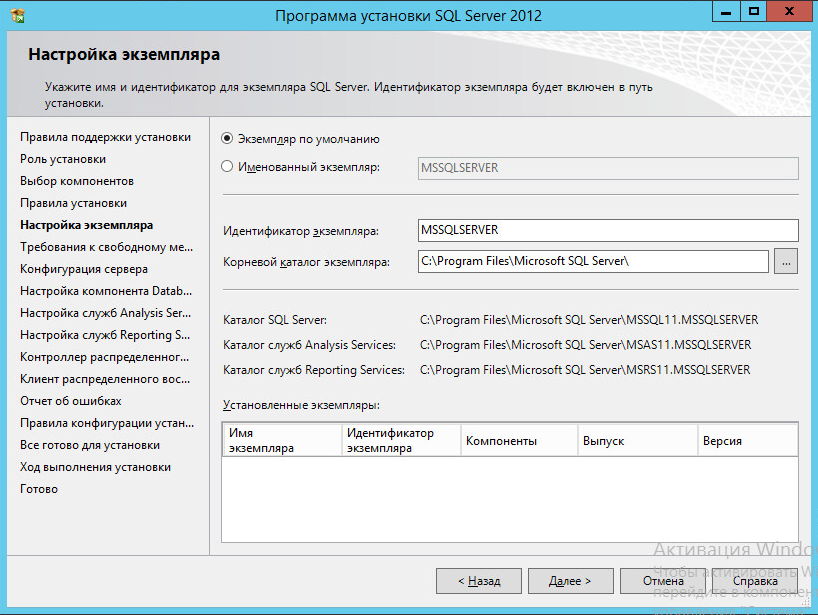 Процесс установки позволяет указать значения для установленных компонентов.
Процесс установки позволяет указать значения для установленных компонентов.
В процессе установки также создается репозиторий зависимых компонентов, таких как JRE, Apache Tomcat, PostgreSQL, ActiveMQ и OpenSSL, в вашей файловой системе. При установке нескольких компонентов Identity Manager на один и тот же компьютер процесс установки обращается к этому репозиторию, а не к созданию нескольких копий этих компонентов для каждого компонента Identity Manager, для которого они требуются. Например, Identity Applications и Identity Reporting используют один и тот же Tomcat, если они установлены на одном компьютере.
3.2.1 Типы методов установки
Identity Manager поддерживает интерактивный и автоматический методы установки. Автоматическая (неинтерактивная) установка не отображает пользовательский интерфейс и не задает пользователю никаких вопросов.
- Интерактивный метод
Требуется выбрать компоненты, которые вы хотите установить. В зависимости от вашего выбора компоненты будут установлены.

- Бесшумный метод
Необходимо указать значения для компонентов, которые вы хотите установить, в файле свойств. Когда программа установки вызывается, она считывает эти значения из файла свойств. Вы можете использовать один и тот же файл свойств для запуска автоматической установки на разных компьютерах в вашей среде.
3.2.2 Параметры установки
В следующей таблице описаны компоненты, устанавливаемые с помощью параметров установки, предоставляемых программой установки.
Таблица 3-1 Варианты установки
Механизм управления идентификацией | Устанавливает Identity Vault, Identity Manager Engine, службу удаленной загрузки, веб-администратор iManager и подключаемые модули Identity, агент разветвления и драйверы. |
Идентификационные приложения | Устанавливает приложения идентификации, один поставщик единого входа (OSP), драйвер пользовательского приложения, драйвер службы ролей и ресурсов (RRSD), PostgreSQL и самостоятельный сброс пароля (SSPR). ПРИМЕЧАНИЕ. Если вы хотите установить SSPR на сервере, отличном от сервера Identity Applications, используйте файл install.exe, доступный в каталоге <расположение при подключении iso>\common\sspr\. |
Сообщение о личности | Устанавливает Identity Reporting, OSP, PostgreSQL, драйвер службы сбора данных (DCS) и драйвер управляемого системного шлюза (MSG). |
3.2.3 Типы режимов конфигурации
Компоненты Identity Manager можно настроить следующими способами:
Типовой
Пользовательский
В типичной конфигурации для большинства параметров конфигурации используются значения по умолчанию. В пользовательской конфигурации вы можете указать пользовательские значения в соответствии с вашими требованиями. С помощью этой опции можно настроить большинство параметров.
3.2.4 Использование неинтуитивных паролей во время настройки
Многие компоненты Identity Manager требуют указания пароля на этапе настройки. Для более быстрой настройки вы можете указать процессу применять один и тот же пароль ко всем параметрам конфигурации.
Пароль должен содержать не менее шести символов. Не используйте слова, которые можно найти в словаре. Словарные слова уязвимы для свободно доступных инструментов для взлома паролей, которые часто поставляются со списками словарей. Если вам необходимо использовать словарные слова, попробуйте комбинировать их с цифрами и знаками препинания.
Установка и конфигурация приложения Определение
означает любую Техническую установку, на которой все развернутое ПО лицензировано для использования с таким TPD и работает на нем;
означает лицо, которое благодаря своим знаниям в области физических наук и принципов инженерии, полученному в результате профессионального образования и соответствующего практического опыта, имеет право контролировать установку систем резервуаров.
означает любую техническую установку, на которой все развернутое ПО лицензировано для использования с таким TPD, но не работает на нем; и,
означает любую Техническую установку, на которой не развернуто ни одно ПО или только часть ПО не имеет лицензии на Использование с таким TPD, и, следовательно, TPD не развернут или не работает.
означает счетчик и, при наличии такового, измерительные трансформаторы, проводку, контрольные линии, предохранители, лампы, сигнализацию потери потенциала, счетчики, регистраторы данных, телекоммуникационное оборудование и вспомогательные информационные средства, установленные для измерения мощности после точки счетчика, обеспечения удаленного доступа к данным измерений и контроля состояния установленного оборудования;
для Пользовательского продукта означает любые методы, процедуры, ключи авторизации или другую информацию, необходимую для установки и выполнения модифицированных версий лицензированного произведения в этом Пользовательском продукте из модифицированной версии его Соответствующего источника. Информации должно быть достаточно, чтобы гарантировать, что дальнейшее функционирование модифицированного объектного кода ни в коем случае не будет препятствовать или вмешиваться только потому, что была сделана модификация.
Информации должно быть достаточно, чтобы гарантировать, что дальнейшее функционирование модифицированного объектного кода ни в коем случае не будет препятствовать или вмешиваться только потому, что была сделана модификация.
означает любой неаэрозольный однокомпонентный клей, разработанный или предназначенный для установки, реконструкции, технического обслуживания или ремонта: (A) конструкционных и строительных компонентов, которые включают, помимо прочего, балки, фермы, шпильки, панели (гипсокартон или гипсокартон, армированный стекловолокном пластик (FRP), фанеру, древесностружечные плиты, изоляционные плиты, предварительно декорированные древесноволокнистые плиты или кафельная плита и т. д.), потолочная и акустическая плитка, молдинги, приспособления, столешницы или ламинаты для столешниц, полы или основания для стен, а также полы или черновые полы; или (B) напольные или настенные покрытия, которые включают, помимо прочего, деревянное покрытие или покрытие из имитации дерева, ковер, ковровую подушку или подушку, ковер на виниловой основе, гибкий материал для пола, неэластичный материал для пола, зеркальную плитку и другие виды плитки, а также искусственную траву. «Клей для строительных, панельных и напольных покрытий» не включает «герметик для напольных швов».
«Клей для строительных, панельных и напольных покрытий» не включает «герметик для напольных швов».
означает установку, строительство которой началось после даты вступления в силу любого регламента, применимого к ней.
означает трубы и водопроводную арматуру, которые расположены в каком-либо помещении, и право собственности на них принадлежит их владельцу, и которые используются или предназначены для использования в связи с использованием воды в таких помещениях, и включает трубы и водопроводную арматуру, расположенную за пределами помещения, которая либо соединяется с соединительной трубой, относящейся к такому помещению, либо иным образом прокладывается с разрешения муниципалитета;
означает стационарную техническую единицу, на которой осуществляется одно или несколько видов деятельности, перечисленных в Приложении I, и любая другая непосредственно связанная деятельность, имеющая техническую связь с деятельностью, осуществляемой на этом объекте, и которая может повлиять на выбросы и загрязнение;
означает сайт, на котором изначально был установлен Продукт.
означает в отношении любого Программного обеспечения документ, в котором излагаются технические спецификации для такого Программного обеспечения и который включен в Техническое задание.
означает изменения, внесенные в Программное обеспечение для конкретного штата без изменения Исходного кода или модели структурных данных.
означает любую установку такого класса или описания, которые могут быть предписаны постановлениями, время от времени издаваемыми соответствующим государственным секретарем законодательным актом, являющейся установкой, разработанной или приспособленной для:
означает, в зависимости от контекста, установки абонентам, которые находятся на расстоянии до ста двадцати пяти (125) футов от существующей распределительной системы (кабельной системы).
означает строительство и монтаж Системы, а также ее Пуск, испытания и приемку (но не эксплуатацию и техническое обслуживание); все выполняется производителем электроэнергии или для него в помещении.
означает все услуги, сопутствующие поставке машин и оборудования для Объектов, которые должны быть предоставлены Подрядчиком по Контракту; например, транспортировка и предоставление морского или иного аналогичного страхования, инспекция, экспедирование, работы по подготовке площадки (включая предоставление и использование Оборудования Подрядчика и поставку всех необходимых строительных материалов), монтаж, испытания, пуско-наладочные работы, ввод в эксплуатацию, эксплуатация, техническое обслуживание, предоставление руководств по эксплуатации и техническому обслуживанию, обучение и т. д.
означает установку, строительство которой началось до даты вступления в силу любого регулирующего положения, применимого к ней.
означает все виды деятельности, связанные с выбросами загрязняющих веществ, которые относятся к одной и той же промышленной группе, расположены на одном или нескольких смежных или смежных участках и находятся под контролем одного и того же лица (или лиц, находящихся под общим контролем), за исключением деятельности любого судна. Виды деятельности, выбрасывающие загрязняющие вещества, должны рассматриваться как часть одной и той же промышленной группы, если они принадлежат к одной и той же основной группе (т. е. имеют одинаковый двузначный код), как описано в Руководстве по стандартной отраслевой классификации, 1972 с поправками, внесенными Дополнением 1977 г. (инвентарные номера типографии правительства США 4101-0066 и 003-005-00176-0 соответственно).
Виды деятельности, выбрасывающие загрязняющие вещества, должны рассматриваться как часть одной и той же промышленной группы, если они принадлежат к одной и той же основной группе (т. е. имеют одинаковый двузначный код), как описано в Руководстве по стандартной отраслевой классификации, 1972 с поправками, внесенными Дополнением 1977 г. (инвентарные номера типографии правительства США 4101-0066 и 003-005-00176-0 соответственно).
означает технические спецификации, изложенные в Приложении 1 к Соглашению, которым должны соответствовать STB, CAS и SMS.
означает спецификацию, ограниченную одним или несколькими наименованиями по наименованию производителя или каталожному номеру.
означает ковровое покрытие, оконные покрытия, воздухопроводы, электрические распределительные системы, осветительные приборы, обогреватели, кондиционеры, сантехнику и ограждения. Арендодатель может потребовать, чтобы Арендатор удалил любые или все указанные изменения, улучшения, дополнения или Вспомогательные установки по истечении срока и восстановил Помещения в их прежнем состоянии.

 Это может привести к сбою установки.
Это может привести к сбою установки.
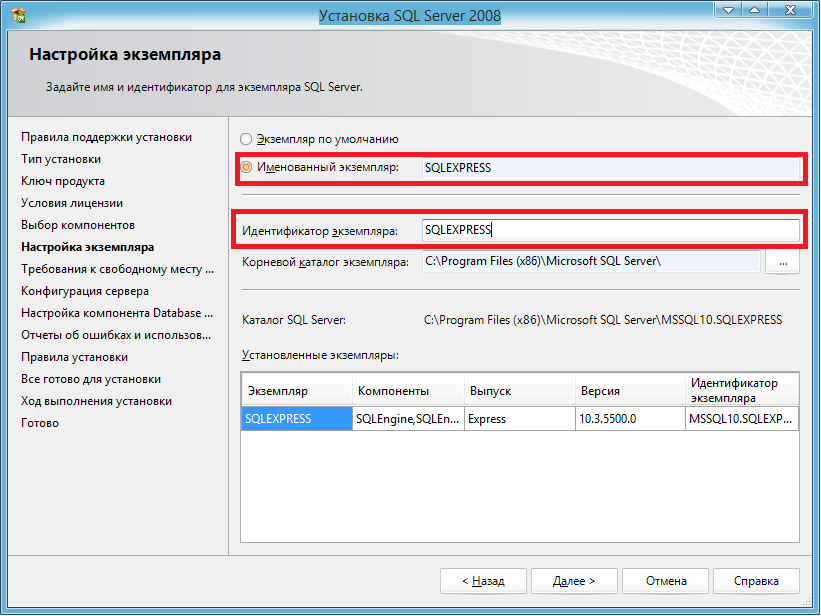
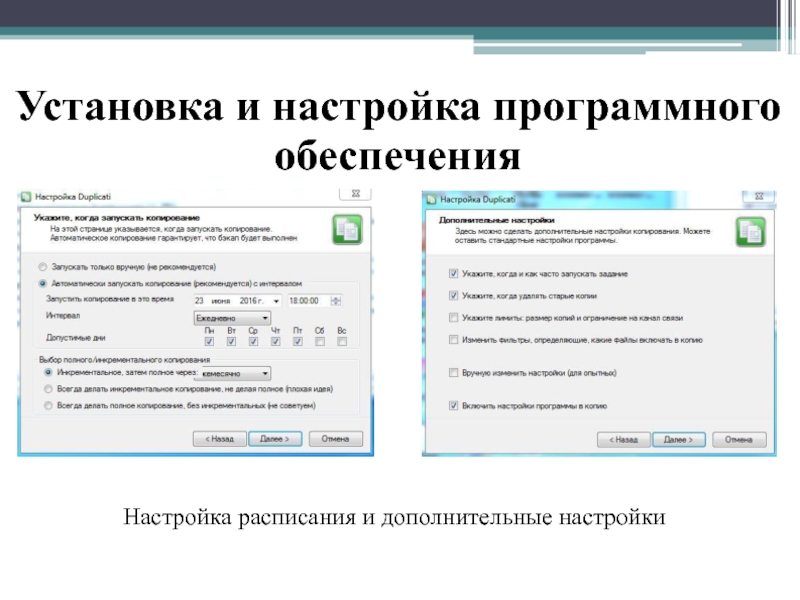 Например, если вы используете рекомендуемый размер раздела в 120 гигабайт (ГБ), введите 122880и нажмите кнопку Применить. После создания раздела нажмите кнопку Далее. Раздел форматируется перед продолжением установки.
Например, если вы используете рекомендуемый размер раздела в 120 гигабайт (ГБ), введите 122880и нажмите кнопку Применить. После создания раздела нажмите кнопку Далее. Раздел форматируется перед продолжением установки.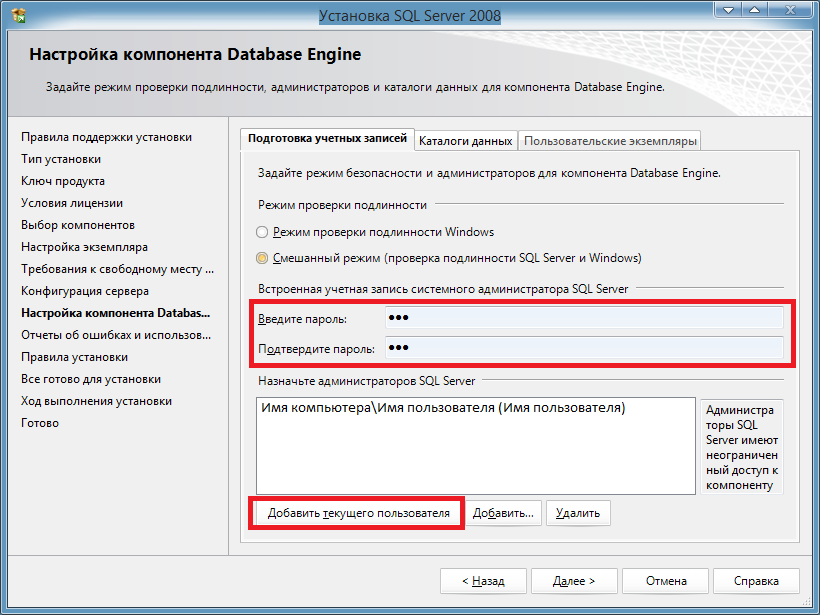
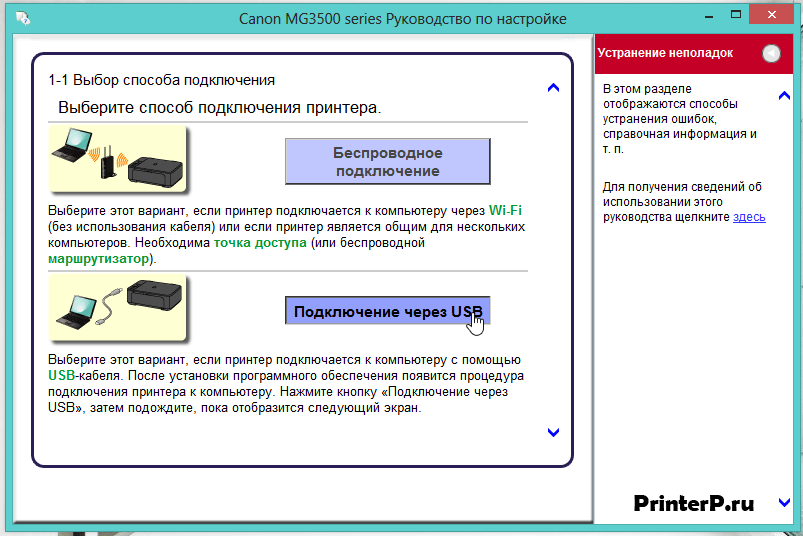 После завершения нажмите кнопку Далее.
После завершения нажмите кнопку Далее. После завершения этого этапа имя сервера или внутреннее имя домена уже нельзя будет изменить
После завершения этого этапа имя сервера или внутреннее имя домена уже нельзя будет изменить

